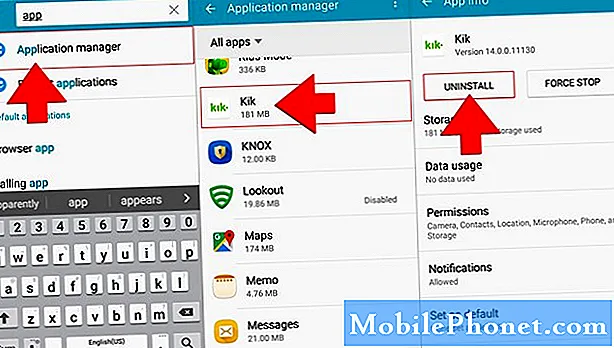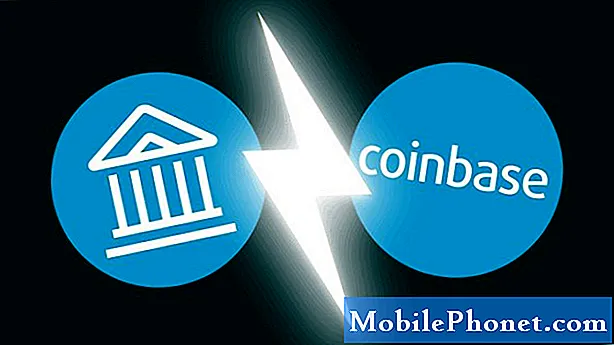Innehåll
Medan Facebook är en tredjepartsapplikation kommer den nu som en förinstallerad app på de senaste modellerna av Galaxy-enheter inklusive den nya Samsung Galaxy Note 9. Oavsett om appen är förinstallerad eller inte kan användare fortfarande stöta på problem här och där. Bland de vanligaste problemen med applikationer är kraschar där du kan få felmeddelandet som, i det här fallet, skulle säga "Tyvärr har Facebook slutat" eller så kan appen bara stänga på egen hand utan uppenbar anledning eller orsak.
I det här inlägget kommer jag att gå igenom dig vid felsökning av Facebook som kraschar i din not 9. Vi kommer att försöka avgöra vad problemet handlar om så att vi kan hitta en lösning på det. Vi kommer att försöka överväga alla möjligheter och utesluta dem en efter en så att vi kan vara noggranna i vår felsökning. Så om du är en av ägarna till den här nya fantastiska enheten, fortsätt läsa nedan eftersom den här artikeln kanske kan hjälpa dig på ett eller annat sätt.
För ägare som letar efter en lösning på ett annat problem, gå in på vår felsökningssida för vi har redan tagit upp några av de vanligaste problemen med den här enheten. Bläddra igenom sidan för att hitta problem som liknar din och använd de lösningar vi föreslog. Om de inte fungerar eller om du behöver ytterligare hjälp, tveka inte att kontakta oss genom att fylla i vårt frågeformulär för Android.
Så här felsöker du Galaxy Note 9 med Facebook-appen som fortsätter att krascha
Generellt sett är apprelaterade problem ganska små och du kan fixa dem på egen hand genom att göra några grundläggande felsökningsförfaranden. Jag har kartlagt de mest effektiva lösningarna för detta problem nedan. Försök se vad som fungerar för dig ...
Första lösningen: Starta om din not 9
Om det här är första gången du stöter på det här problemet kan du försöka göra den normala omstarten först eftersom det är möjligt att det bara beror på någon mindre app- eller firmwarefel. Glitches kan enkelt åtgärdas genom en omstart, men om problemet kvarstår efter omstarten föreslår jag att du försöker med Forced Reboot.
- Håll ned volym- och strömbrytarna samtidigt i 10 sekunder eller mer.
Din telefon kan starta om som vanligt men dess minne uppdateras nu och alla appar och tjänster laddas om. Öppna Facebook efter detta och om det fortfarande kraschar, gå vidare till nästa lösning.
Andra lösningen: Rensa Facebook-cache och data
Genom att radera Facebooks cache och data återställer du det till standardinställningarna och konfigurationen. Du måste logga in på ditt konto efter det här, men om det bara är ett problem med appen är den här proceduren mer än tillräckligt för att åtgärda det. Oroa dig inte, inga av dina inlägg, bilder, videor etc. kommer att raderas eftersom informationen lagras i molnet. Med andra ord är denna procedur säker men ändå effektiv. Så här gör du det:
- Svep uppåt på en tom plats från startskärmen för att öppna Appar bricka.
- Knacka inställningar > Appar.
- Tryck på för att visa förinstallerade appar Meny > Visa systemapps.
- Hitta och knacka Facebook.
- Knacka Lagring > KLAR CACHE > RADERA DATA > RADERA.
Öppna Facebook för att veta om det fortfarande kraschar eller inte och om det fortfarande gör det, fortsätt sedan till nästa lösning.
Tredje lösningen: Försök att uppdatera Facebook (om möjligt)
Det finns tillfällen när applikationer kraschar på grund av kompatibilitetsproblem och om så är fallet är det ganska enkelt att fixa det. Allt du behöver göra är att uppdatera appen så löses problemet. Så här gör du det:
- Svep uppåt på en tom plats från startskärmen för att öppna Appar bricka.
- Knacka Play Butik > Meny > Mina appar.
- Om du vill uppdatera appar automatiskt trycker du på Meny > inställningar > Uppdatera appar automatiskt.
- Hitta och knacka Facebook och tryck sedan på Uppdatering för att uppdatera en enskild applikation.
Efter att ha uppdaterat appen, försök att öppna den för att veta om problemet är löst och om det fortfarande kvarstår, försök sedan nästa lösning.
Fjärde lösningen: Torka cachepartitionen
Det finns tillfällen då systemcache skadas och när detta händer kan prestandaproblem uppstå som appkrascher. Lyckligtvis, om så är fallet, blir problemet enklare att åtgärda och det finns en effektiv lösning på det. Genom att torka cachepartitionen raderar du alla eventuellt korrupta cachade filer och ersätter dem med nya. Så här gör du det:
- Stäng av enheten.
- Håll ned Höj volymen nyckel och Bixby och håll sedan ned Kraft nyckel.
- Släpp alla tre tangenterna när Android-logotypen visas.
- Meddelandet ”Installera systemuppdatering” visas i 30-60 sekunder innan alternativet för Android-systemåterställning visas.
- tryck på Sänk volymen för att markera torka cachepartition.
- Tryck Kraft för att välja.
- tryck på Sänk volymen för att markera ja, dem och tryck på Kraft för att välja.
- När rensa cachepartitionen är klar, Starta om systemet nu är markerad.
- tryck på Kraft starta om enheten.
Om problemet kvarstår efter detta måste nästa lösning göras.
Femte lösningen: Master Reset
Alla apprelaterade problem kan åtgärdas genom en återställning men det kommer alltid i slutet eftersom du kan förlora några viktiga filer. I det här fallet har du dock inget annat val än att återställa telefonen eftersom alla tidigare procedurer misslyckades. Så säkerhetskopiera alla dina filer och data, särskilt de som sparas i telefonens interna lagring och återställ sedan din telefon för att åtgärda problemet.
- Säkerhetskopiera data i internminnet. Om du har loggat in på ett Samsung-konto på enheten har du aktiverat stöldskydd och behöver dina Samsung-uppgifter för att slutföra huvudåterställningen.
- Stäng av enheten.
- Håll ned Höj volymen nyckel och Bixby och håll sedan ned Kraft nyckel.
- När den gröna Android-logotypen visas släpper du alla knappar (”Installera systemuppdatering” visas i cirka 30 - 60 sekunder innan du visar alternativet för Android-systemåterställningsmenyn).
- tryck på Sänk volymen knappen flera gånger för att markera ”rensa data / fabriksåterställning”.
- Tryck Kraft för att välja.
- tryck på Sänk volymen tills 'Ja - ta bort all användardata' är markerad.
- Tryck Kraft för att välja och starta huvudåterställningen.
- När huvudåterställningen är klar markeras ”Starta om systemet nu”.
- tryck på Strömbrytaren för att starta om enheten.
Jag hoppas att den här felsökningsguiden kan hjälpa dig på ett eller annat sätt. Om du har andra problem som du vill dela med oss, kontakta oss gärna eller lämna en kommentar nedan.
RELEVANTA INLÄGG:
- Vad ska jag göra om din Samsung Galaxy Note 9 inte laddas ur lådan?
- Vad ska jag göra om din nya Samsung Galaxy Note 9 inte slås på?
- Samsung Galaxy Note 9: Säkert läge, Torka cachepartition och återställ applikationer
- Hur man återställer mjuk, återställer fabrik och återställer din nya Samsung Galaxy Note 9
- Samsung Galaxy Note 9 WiFi fortsätter att släppa eller kopplas bort
- Vad gör du med din Samsung Galaxy Note 9 med skärmflimrande problem?
- Vad ska jag göra om din nya Samsung Galaxy Note 9 har en svart dödsskärm?
Anslut till oss
Vi är alltid öppna för dina problem, frågor och förslag, så kontakta oss gärna genom att fylla i det här formuläret. Detta är en kostnadsfri tjänst som vi erbjuder och vi tar inte ut ett öre för det. Men observera att vi får hundratals e-postmeddelanden varje dag och det är omöjligt för oss att svara på var och en av dem. Men var säker på att vi läser varje meddelande vi får. För dem som vi har hjälpt kan du sprida ordet genom att dela våra inlägg till dina vänner eller genom att helt enkelt gilla vår Facebook- och Google+ sida eller följa oss på Twitter.